华为笔记本win10截图快捷键是什么?华为笔记本win10截图快捷键介绍
近日有一些小伙伴咨询小编华为笔记本win10截图快捷键是什么?下面就为大家带来了华为笔记本win10截图快捷键的相关介绍,有需要的小伙伴可以来了解了解哦。
华为笔记本win10截图快捷键是什么:
方法一:
QQ截图:登录qq后,然后按快捷键“Ctrl+Alt+A”,即可进入QQ截图模式。接着用鼠标框选截图区域就行了。
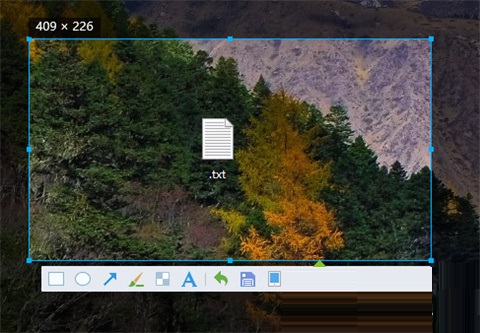
方法二:
1、使用系统自带的截屏“windows+shift+s”。
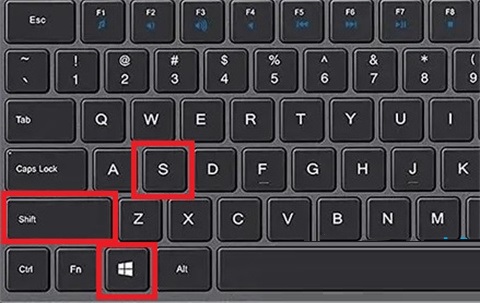
2、这样就可以直接截图了,然后在聊天界面黏贴就好啦。

方法三:
微信截图:登录微信后,按下“Alt+A”进入截图,然后使用鼠标框选截图的区域就行了。
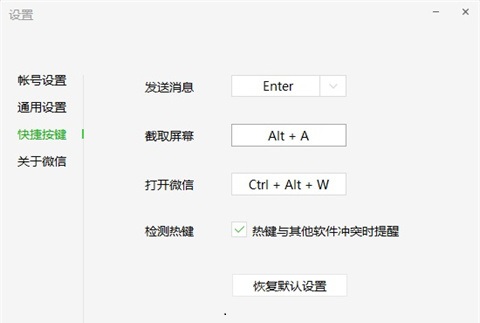
方法四:
钉钉截图:登录钉钉后,按下组合键”Ctrl+Shift+A“进入截图模式,可以用鼠标选择框选截图的区域。
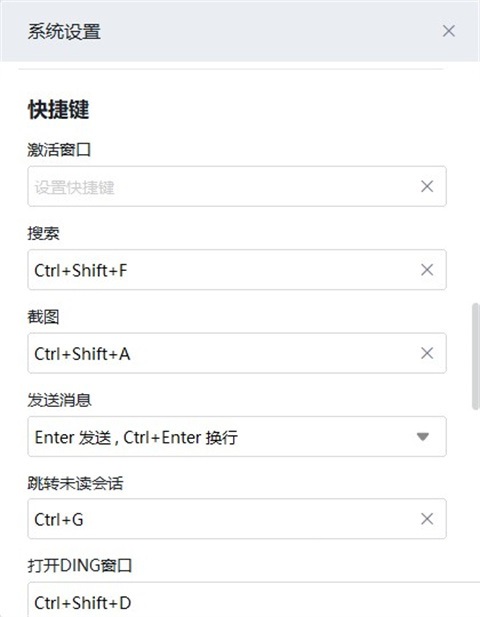
方法五:
浏览器截图:这里以360高速浏览器为例,指定区域截图为“Crrl+Shift+X”。完整网页截图为“Crrl+M”。
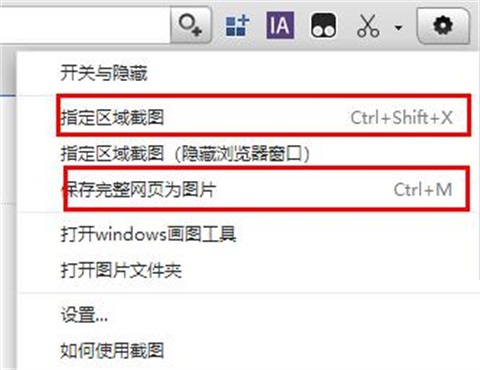
方法六:
办公软件截图:电脑常用的办公软件Excel、PPT、Word。都自带截图功能,点击插入选项,打开插图功能,就能看见屏幕截图功能。
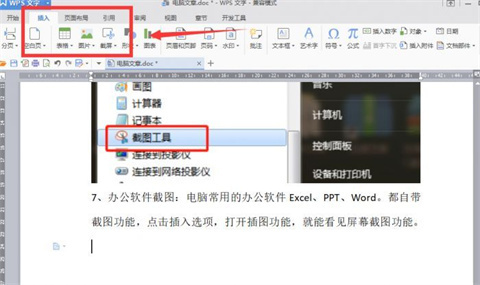
方法七:
1、直接按下键盘“Prt Sc SysRq”键,即可直接截图,不过这样的截图方式截下来的图片是当前页面的全屏截图。

2、截图了之后,用户可以在“画图”或“QQ”等可以粘贴图片的软件按下“Ctrl+V”将图片粘贴出来。
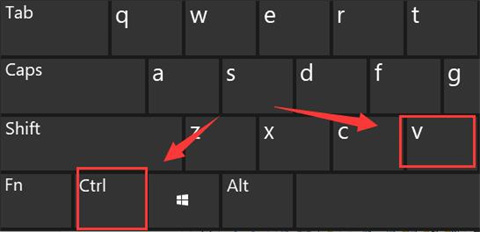
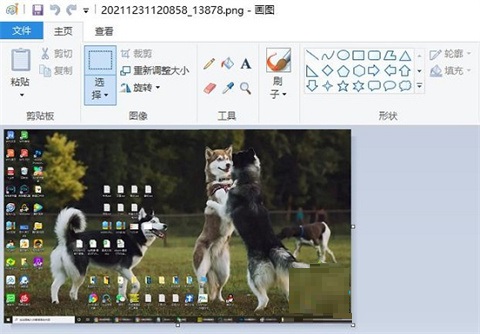
方法八:
华为MateBook X Pro三指截屏操作方式
首先,将左手或右手的食指、中指和无名指三指合拢,由屏幕上半段向下半段滑动,就能瞬间激活截屏功能。
当用户需要截取整张电脑屏幕画面的时候,点一下屏幕就可以;当用户想截取局部画面的时候,随意框选出想要的部分,即可实现局部截屏。截图的最终保存路径就在”我的电脑/文档/HwShare文件夹”里,非常方便获取!










 苏公网安备32032202000432
苏公网安备32032202000432